Solicitar factura como invitado en Mi Album
Para conocer cómo emitir tu factura de forma sencilla, haz clic en el botón negro en la parte superior de esta página. Ahí podrás ver un video paso a paso que te mostrará cómo completar el proceso como usuario invitado, sin complicaciones y con total claridad.
📧 Importante:
Una vez que la factura haya sido timbrada, será enviada automáticamente al correo electrónico que escribas dentro del formulario de facturación.
Si utilizas más de una cuenta, asegúrate de ingresar correctamente el correo al que deseas que llegue tu comprobante. No se enviará por defecto al correo con el que realizaste el pedido, a menos que lo introduzcas manualmente en el formulario.
🔐 Sugerencia adicional:
Si aún no cuentas con un perfil en nuestro portal, te recomendamos crear uno. Al hacerlo, podrás acceder fácilmente a tu historial, repetir pedidos y realizar tus facturas de manera mucho más ágil.
📌 Tómalo en cuenta:
La factura solo será enviada al correo que ingreses durante la facturación. Por eso, revísalo bien antes de guardar y evita errores que puedan impedir que llegue correctamente.

🗓️ Aviso importante: fecha límite para facturación
Recuerda que el último día del mes es la fecha límite para que puedas autotimbrar tus facturas directamente en el portal.
Una vez cruzando al siguiente mes, el sistema cierra automáticamente todos los folios pendientes que no fueron facturados por el cliente. Después de esa fecha, ya no podrás solicitar tu factura, ya que el sistema no lo permitirá.
✅ Recomendación: Factura en cuanto completes tu pedido para evitar contratiempos.

Paso 1: Filtra el correo de tu pedido
En la barra de búsqueda de tu cuenta de correo electrónico (la misma que usaste para hacer tu pedido), escribe “Mi Album”.
Esto mostrará todos los correos relacionados con tus compras en nuestra tienda.
📅 Busca el correo que coincida con la fecha de tu compra y ábrelo. Dentro encontrarás tu número de referencia y el botón “Rastrea tu pedido”.
Haz clic en ese botón para continuar al siguiente paso.
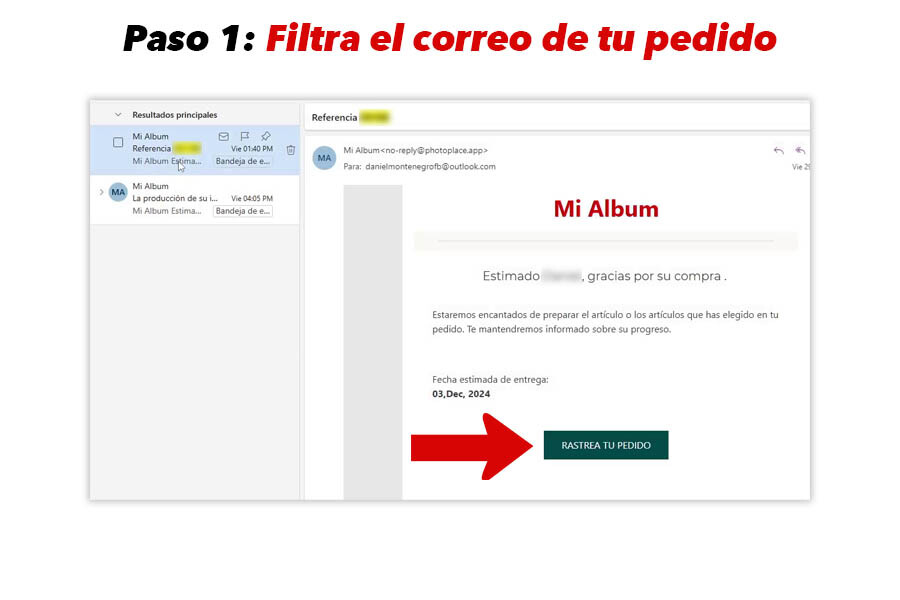
Paso 2: Introduce el código secreto
En la parte final del correo encontrarás tu código de acceso secreto.
🔐 Este código es una clave personalizada y única para tu pedido. Solo quien tenga este código puede acceder al pedido y generar la factura correspondiente, así que no lo compartas con nadie.
📋 Copia el código y pégalo en el campo que aparece en pantalla donde dice “Secret order number”, y luego haz clic en “View order” para continuar.
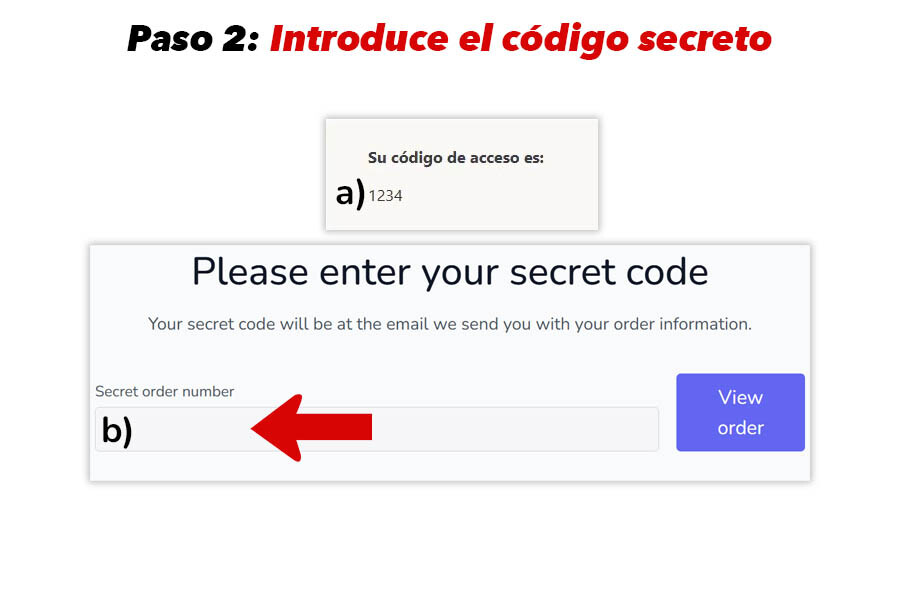
Paso 3: Elige “Solicitar factura”
Una vez que entres a los detalles de tu pedido, verás toda la información de tu compra: referencia, fecha, productos y total.
📌 En la parte derecha de la pantalla encontrarás el botón azul que dice “Solicitar factura”.
👉 Da clic en ese botón para iniciar el proceso de generación de tu factura con los datos fiscales que elijas.
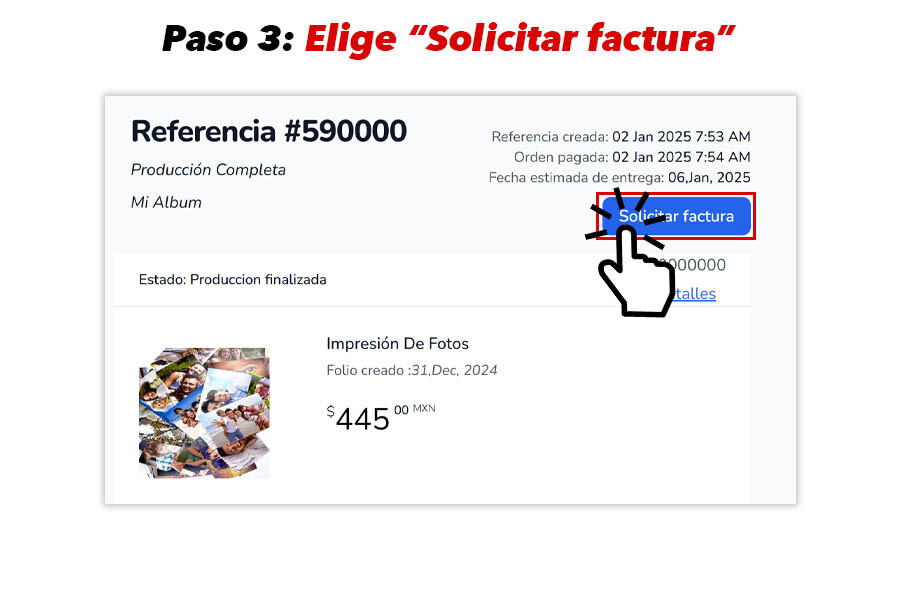
Paso 4: Introduce tu RFC
Una vez que des clic en “Solicitar factura”, accederás al formulario de facturación.
✍️ Aquí solo necesitas ingresar tu RFC.
Los campos de referencia y número de ticket se llenarán automáticamente con la información de tu pedido.
🧠 Si por algún motivo borraste esos datos o cerraste la ventana, no te preocupes:
Siempre puedes regresar a tu correo, abrir nuevamente el pedido y copiar y pegar la referencia y el ticket desde ahí.
✅ Ahí encontrarás todo lo necesario para completar tu factura sin complicaciones.
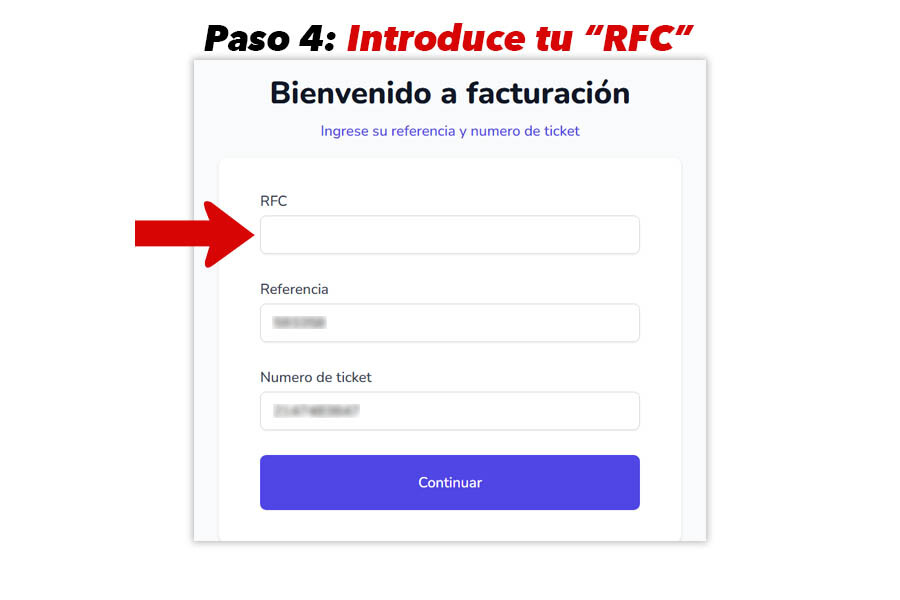
Paso 5: Ingresa tus datos fiscales
En esta sección debes ingresar tus datos fiscales exactamente como aparecen en el portal del SAT. Recuerda que este proceso es un autotimbrado de tu factura, por lo que tú eres responsable de que los datos estén correctos antes de guardar.
📌 Asegúrate de revisar con atención cada campo. Una vez emitida la factura, no se puede corregir.
Campos que debes llenar:
- Razón social: Nombre completo o denominación registrada ante el SAT (persona física o moral).
- Correo electrónico: Donde recibirás tu factura en formato PDF y XML.
- Uso del CFDI: Selecciona el motivo del gasto según tu actividad registrada.
- Régimen fiscal: Debe coincidir con el que tienes dado de alta en el SAT. Ejemplos comunes:
- Personas Físicas con Actividades Empresariales y Profesionales
- Régimen Simplificado de Confianza (RESICO)
- Régimen General de Ley de Personas Morales
- Domicilio fiscal:
- Calle
- Número exterior (si aplica, también número interior)
- Colonia
- Delegación o municipio
- Ciudad
- Código postal
- Estado (por ejemplo: CDMX)
Una vez que verifiques que todo está correcto, da clic en el botón Guardar para avanzar.
📩 Una vez timbrada, tu factura llegará al correo electrónico relacionado con tu pedido. Sin embargo, siempre puedes ingresar a tu portal en el SAT y descargarla directamente.
💡 Puedes consultar a tu contador en caso de dudas. Y por supuesto, nosotros también estamos para ayudarte. Si no encuentras tu factura, acude con tu número de referencia al área de atención a clientes. Te guiaremos paso a paso con un proceso de verificación de tu pedido y validación de identidad —esto es para tu propia seguridad y la protección de tu información fiscal.
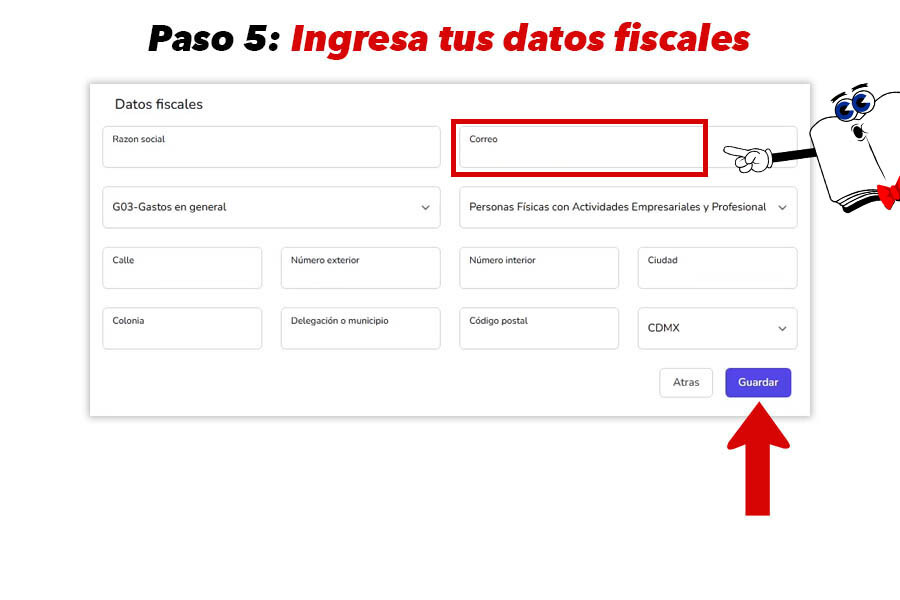
Paso 6: Confirma tus datos fiscales
Revisa con cuidado que toda tu información sea correcta. Si detectas cualquier error, haz clic en “Editar” para regresar al paso anterior y corregirlo.
Si todo está en orden, haz clic en “Guardar” para continuar.
🔒 Al completar este paso, el sistema timbrará automáticamente tu factura y la enviará al correo electrónico que proporcionaste.
📬 Si facturaste dentro del mes calendario pero no recibes el archivo o tienes dificultades con el proceso, con gusto te ayudamos. Solo contacta a nuestro equipo de atención con tu número de referencia y te apoyaremos de inmediato.
¿Necesitas ayuda? Escríbenos por Atención a clientes.
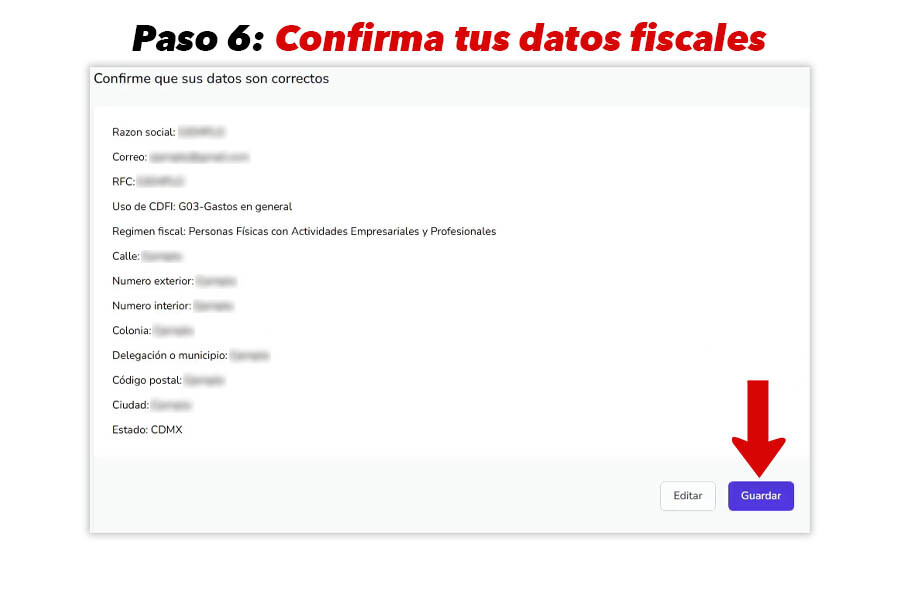
¡Ups! Detectamos que no has iniciado sesión 👀
Inicia sesión o regístrate ahora mismo y activa tu oportunidad de ganar dinero al compartir este link. ¡Es rápido, fácil y está esperando por ti! 💰✨